使用Word脚注尾注给论文添加参考文献并将编号修改成1的方法文档格式.docx
《使用Word脚注尾注给论文添加参考文献并将编号修改成1的方法文档格式.docx》由会员分享,可在线阅读,更多相关《使用Word脚注尾注给论文添加参考文献并将编号修改成1的方法文档格式.docx(10页珍藏版)》请在冰豆网上搜索。
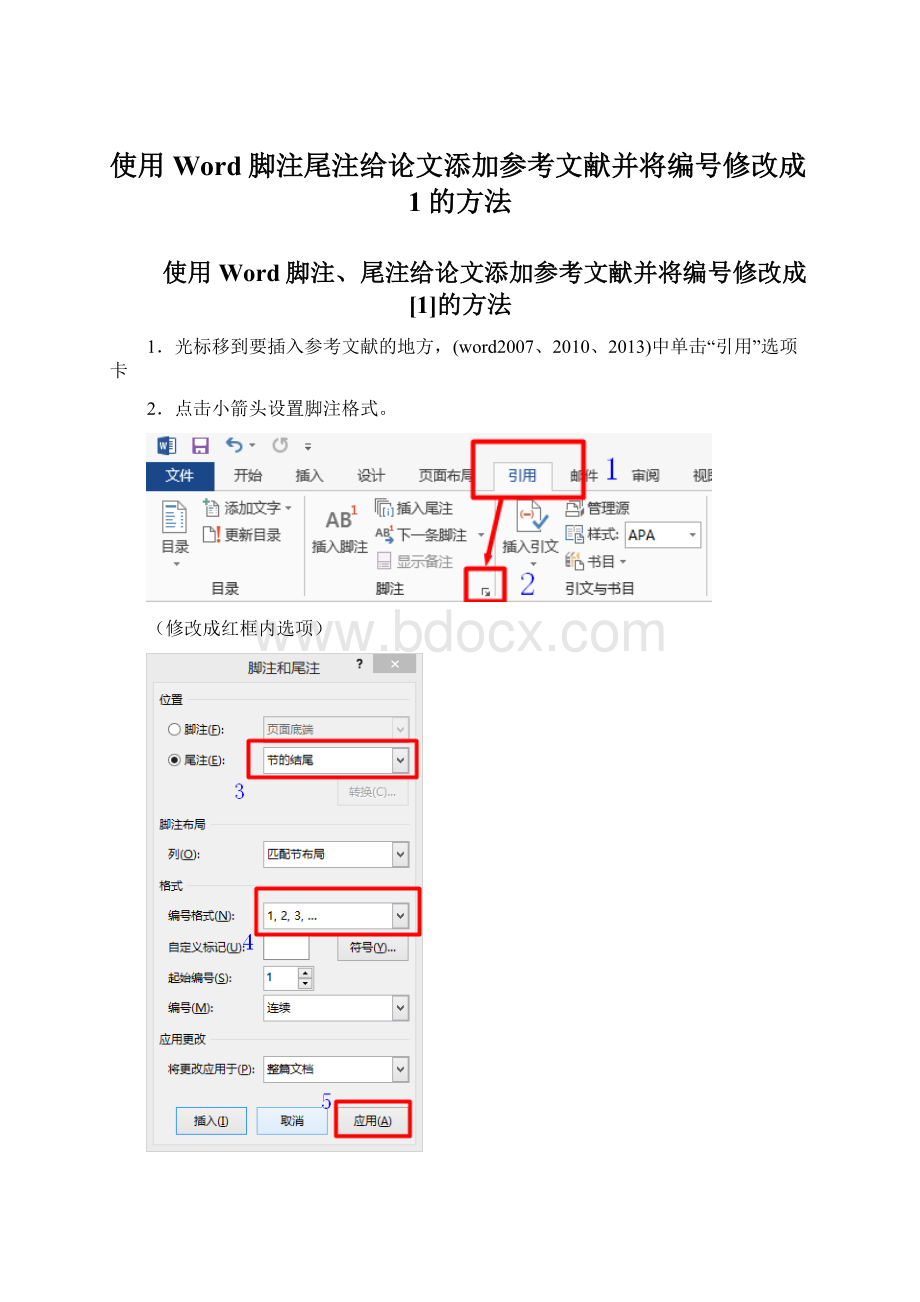
该处就插入了一个上标“1”,而光标自动跳到文章最后,前面就是一个上标“1”,这就是输入第一个参考文献的地方。
(文献引用编号需要“[”、“]”,这个后面会说)
5.输入所插入的参考文献(可用谷歌学术进行文献格式的自动生成,见最后)。
6.对着参考文献前面的“1”双击,或者点击
光标就回到了文章内容中插入参考文献的地方,可以继续写文章了。
7.在下一个要插入参考文献的地方再次按以上方法插入尾注,就会出现一个“2”(Word已经自动为你排序了),继续输入所要插入的参考文献。
尾注的好处就在于,当你在文档中对文献应用进行插入、删除、修改顺序的时候,最后的文献会自动排序,完全省去人工排序的烦恼,这就是办公自动化。
8.所有文献都引用完后,该给尾注编号加方括号了,并将尾注中的上标恢复成正常格式。
很多杂志和论文要求参考文献编号带有方括号,但是word的脚注/尾注中默认格式中唯独没有方括号。
如果用手动方法加入方括号,当你调整段落顺序后,参考文献的序号不会跟着调整,麻烦更大了。
在“开始”选项卡中点击“替换。
查找内容输入“^e”,这时候在光标还在“查找内容”里面的时候,点击“更多”>
>
“格式”>
“字体”,勾选“上标”,点击确定。
在“替换为”中输入“[^&
]”,点击“格式”>
“字体”,使“上标”前面的勾处于未选中状态,点击确定。
(如果用了脚注就查找脚注标记^f,再全部替换为[^&
]便可以了,这就是带格式替换,原理就是将处于上标状态的文字替换成正常的文字)
这时候“查找和替换”窗口变成:
点击“全部替换”
这是替换前:
这是替换后:
但是文章中的编号上没有变化,下面开始替换文章中的编号:
这时候选中文章中任意一个标注(一定要选中),光标定位到“查找和替换框”>
“替换为”中,点击格式>
字体,勾选“上标”。
点击全部替换。
世界都亮了。
你会发现在第一篇参考文献前面一条短横线(页面视图里才能看到),如果参考文献跨页了,在跨页的地方还有一条长横线,这些线无法选中,也无法删除。
这是尾注的标志,但一般科技论文格式中都不能有这样的线,所以一定要把它们删除。
切换到普通视图,点击“视图”>
“大纲视图”。
点击“引用”>
“显示备注”
这时最下方出现了尾注的编辑栏。
(word2007为ctrl+alt+D),在尾注右边的下拉菜单中选择“尾注分隔符”,这时那条短横线出现了,选中它,删除。
再在下拉菜单中选择“尾注延续分隔符”,这是那条长横线出现了,选中它,删除。
切换回到页面视图,参考文献插入已经完成了。
这时,无论文章如何改动,参考文献都会自动地排好序了。
如果删除了,后面的参考文献也会自动消失,绝不出错。
横线已经被删除。
参考文献越多,这种方法的优势就体现的越大
存在一个小问题:
如果同一个参考文献两处被引用,只能在前一个引用的地方插入尾注,不能同时都插入。
这样改动文章后,后插入的参考文献的编号不会自动改动。
解决这个问题其实也不难
1,单击要插入对注释的引用的位置。
2,单击“插入”菜单中的“交叉引用”命令。
3,在“引用类型”框中,单击“脚注”或“尾注”。
4,在“引用哪一个脚注”或“引用哪一个尾注”框中,单击要引用的注释。
5,单击“引用内容”框中的“脚注编号”或“尾注编号”选项。
6,单击“插入”按钮,然后单击“关闭”按钮。
不过得注意:
Word插入的新编号实际上是对原引用标记的交叉引用。
如果添加、删除或移动了注释,Word将在打印文档或选定交叉引用编号后按F9键时更新交叉引用编号。
如果不容易只选定交叉引用编号,请连同周围的文字一起选定,然后按F9键。
这时候需要添加致谢:
点击“页面布局”选项卡>
“分隔符”
点击分节符下的“下一页”
这时候,在下一页就属于第二节了,尾注只在第一节起作用,所以第二节就能写致谢了,具体是那一节,可以双击页眉页脚的位置查看。
附:
Google学术,可以输出你想引用的参考文献的引用格式。
先用Google学术搜到你要引用的参考文献,然后会出现“引用”二字,点击进去,就看到3种引用格式了。